很多朋友还不会使用PPT制作三维艺术字效果,下面就是小编带来的使用PPT制作三维艺术字效果的操作教程,相信对大家会有所帮助。
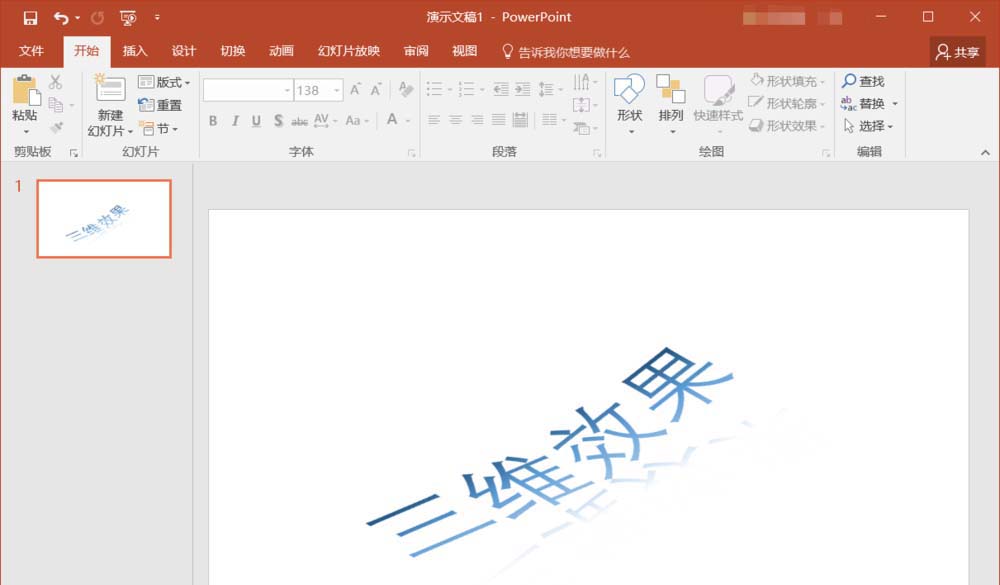
1、首先我们先准备好我们需要设置好的艺术字,在插入面板中即可找到艺术字
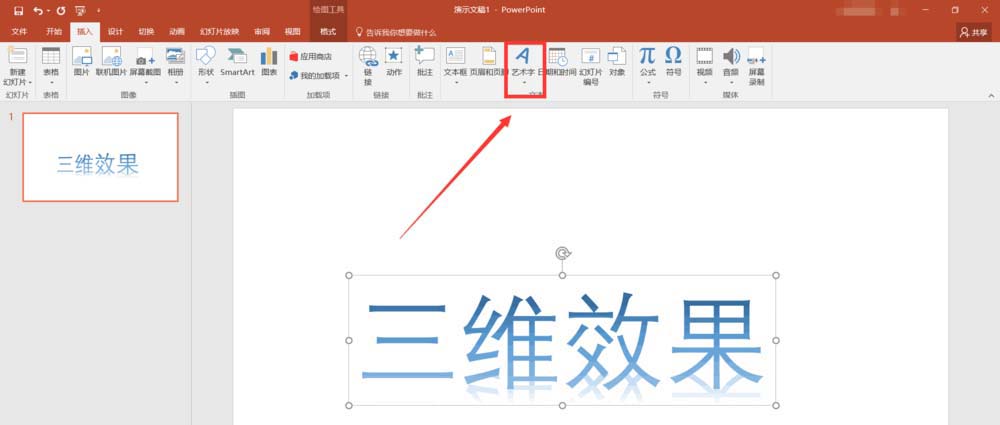
2、接着我们选到格式面板的那个形状样式和艺术字样式
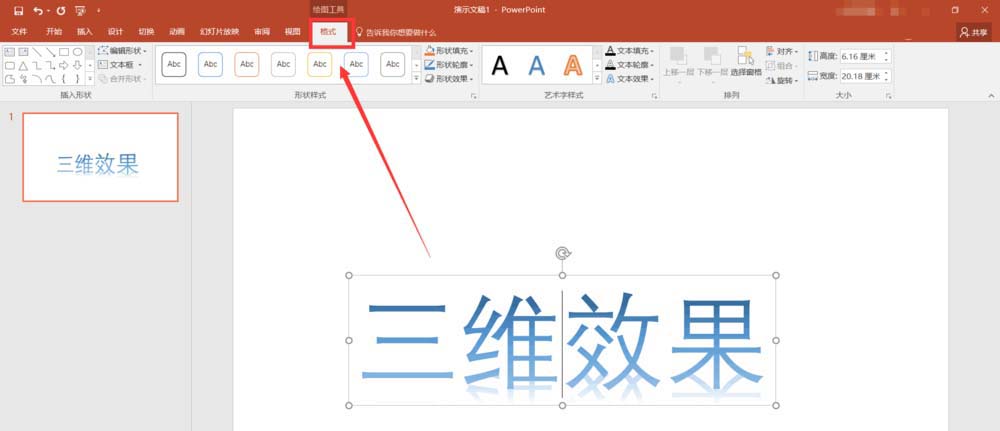
3、首先一个变换的方法是在形状样式的形状效果那的三维旋转那边,就会有一些平行、透视的一个整体的三维效果
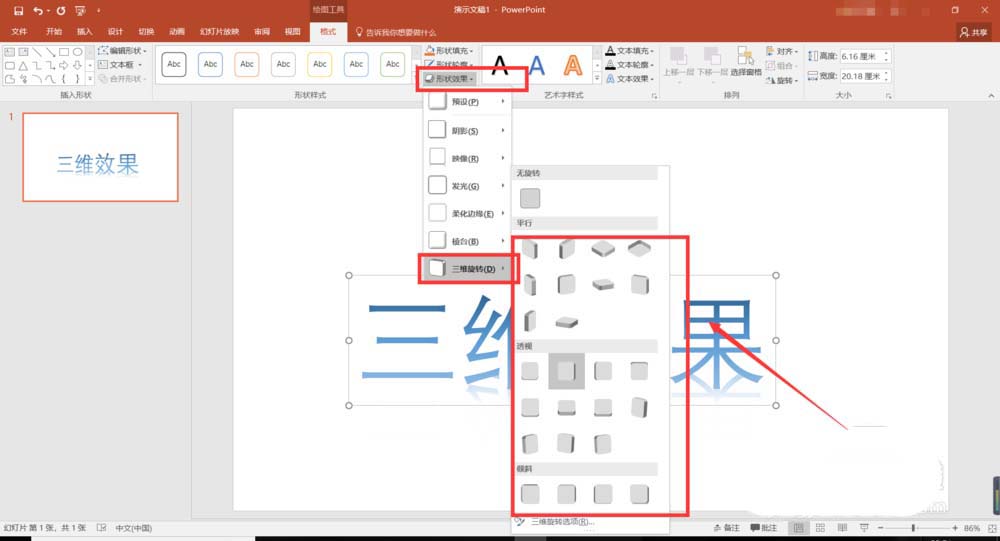
4、另外一个是在艺术字样式那边也是有一个三维旋转,我们可以自己选择样式
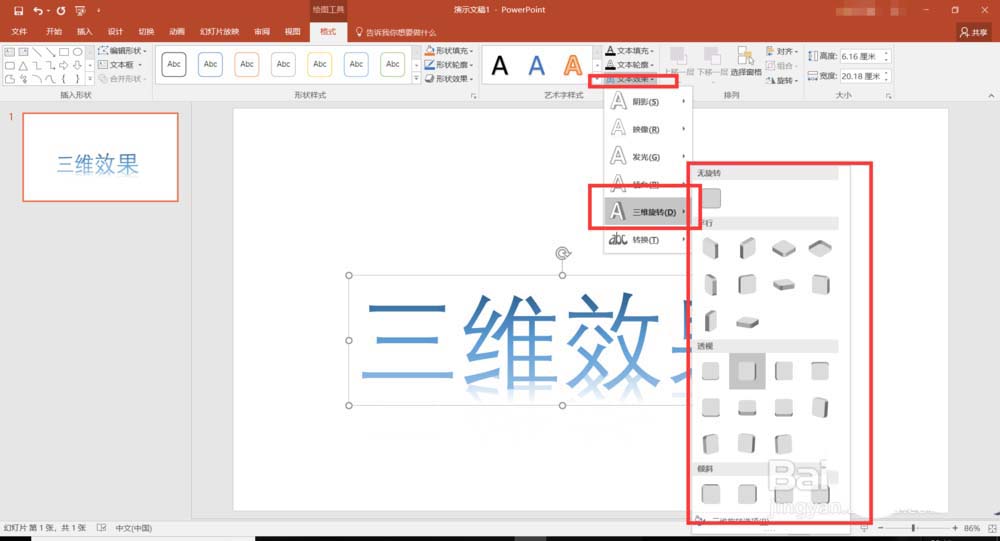
5、当然我们还可以在下面一个发现有个转换的,就是我们将正规的字体转换成弯曲的,有形状的字体,能让我们的三维字体更立体
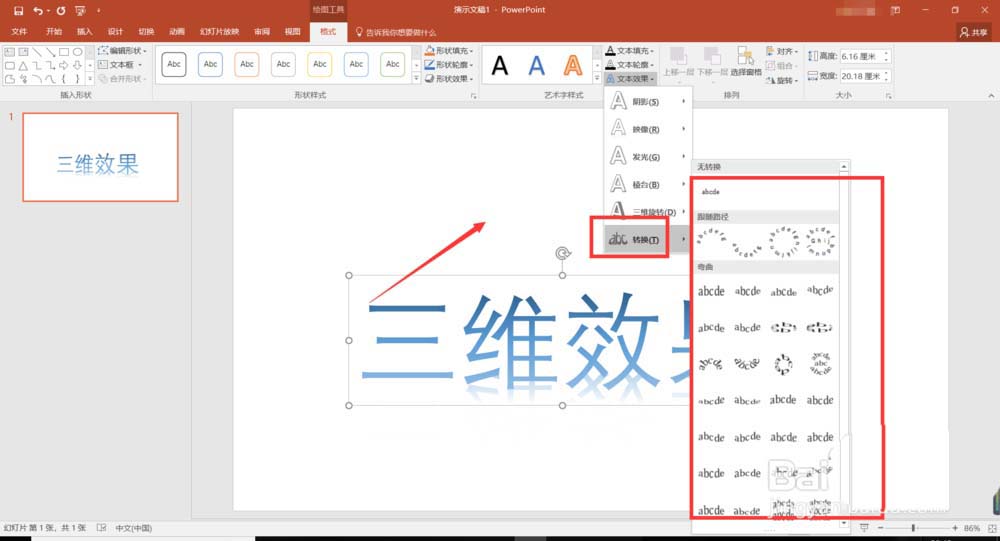
6、如果还需要更加细致的话,我们可以继续把我们的艺术字轮廓、颜色这些的多做调整,以达到更好的效果
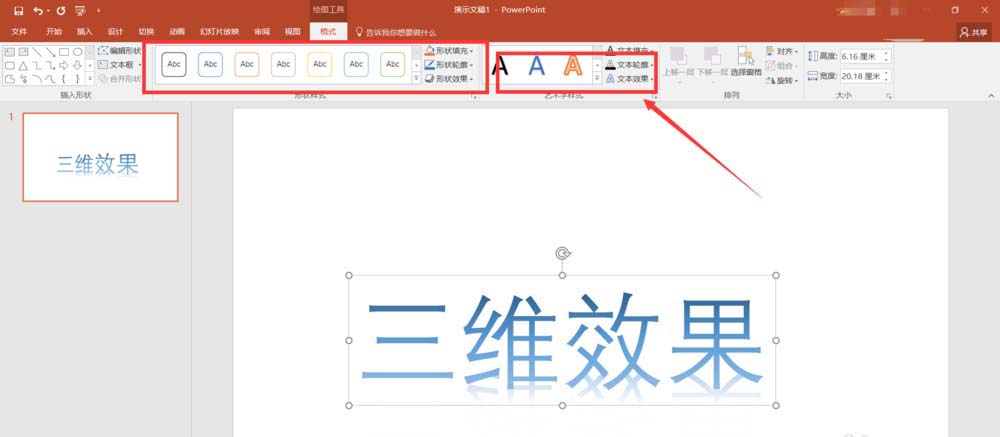
以上就是小编带来的使用PPT制作三维艺术字效果的操作教程,你们都知道了吗?
 天极下载
天极下载






























































